笔记本怎么录屏win11 win11笔记本电脑录屏怎么操作
更新时间:2023-11-10 15:08:53作者:skai
我们现在大多数的小伙伴使用的操作系统都是win11操作系统了,在使用win11操作系统小伙伴应该都发现了系统操作页面与以往系统都大为不同,因此有小伙伴想要录屏都不知道怎么操作,今天小编就给大家介绍一下win11笔记本电脑录屏怎么操作,快来一起看看吧,希望可以帮助到你。
具体方法:
方法一:
1、首先按下快捷键“win+g”就可以打开win11自带的录屏工具。
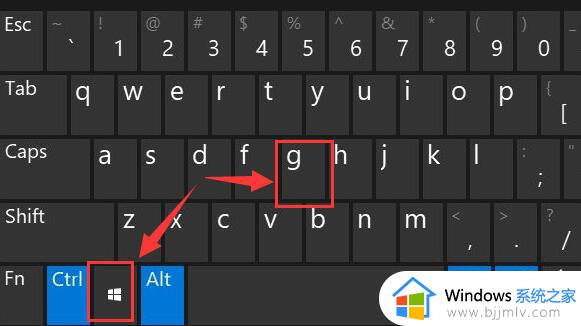
2、打开后,点击上方的捕获按钮,如图所示。
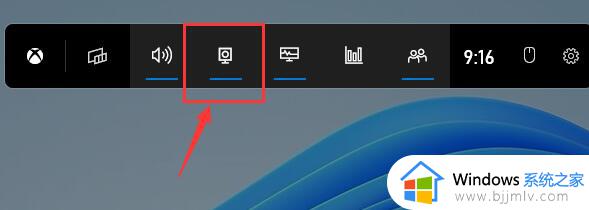
3、接着会在左上角弹出捕获窗口,点击如图所示的按钮就可以开始录屏了。
方法二:
1、如果上面方法没有办法打开录制窗口。
2、可以进入系统设置,然后在左侧边栏中进入“游戏”
3、在右边进入“屏幕截图”选项。
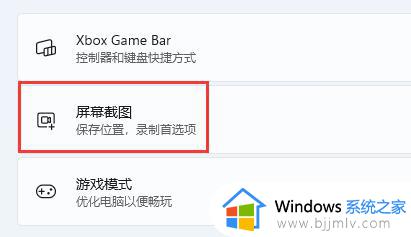
4、在其中就可以开启屏幕录制过程了,打开后使用方法一即可录屏。
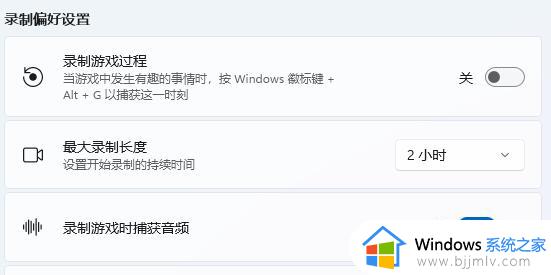
以上全部内容就是小编带给大家的win11笔记本电脑录屏操作方法详细内容分享啦,不知道怎么录屏的小伙伴就快点跟着小编一起来看看吧,希望能够帮助到大家。
笔记本怎么录屏win11 win11笔记本电脑录屏怎么操作相关教程
- 笔记本win11有自带的录屏吗 win11笔记本怎么打开录屏
- 戴尔笔记本win11怎么录屏 win11戴尔笔记本如何录屏
- win11笔记本外接屏幕怎么关闭笔记本屏幕?win11笔记本外接显示器怎么关闭笔记本屏幕
- 笔记本win11投屏到投影仪怎么操作 win11笔记本电脑如何投屏到投影仪
- 笔记本电脑分盘怎么操作win11 笔记本分盘怎么分win11
- win11笔记本投屏电视机怎么弄 笔记本win11投屏到电视设置方法
- 笔记本win11回退win10怎么操作 win11笔记本如何退回win10
- 笔记本win11红警怎么调全屏 win11笔记本红警怎么设置全屏
- 笔记本win11玩红警黑屏怎么办 为什么win11笔记本玩红警黑屏
- 笔记本win11蓝屏重启解决方法 win11笔记本蓝屏重启怎么办
- win11恢复出厂设置的教程 怎么把电脑恢复出厂设置win11
- win11控制面板打开方法 win11控制面板在哪里打开
- win11开机无法登录到你的账户怎么办 win11开机无法登录账号修复方案
- win11开机怎么跳过联网设置 如何跳过win11开机联网步骤
- 怎么把win11右键改成win10 win11右键菜单改回win10的步骤
- 怎么把win11任务栏变透明 win11系统底部任务栏透明设置方法
win11系统教程推荐
- 1 怎么把win11任务栏变透明 win11系统底部任务栏透明设置方法
- 2 win11开机时间不准怎么办 win11开机时间总是不对如何解决
- 3 windows 11如何关机 win11关机教程
- 4 win11更换字体样式设置方法 win11怎么更改字体样式
- 5 win11服务器管理器怎么打开 win11如何打开服务器管理器
- 6 0x00000040共享打印机win11怎么办 win11共享打印机错误0x00000040如何处理
- 7 win11桌面假死鼠标能动怎么办 win11桌面假死无响应鼠标能动怎么解决
- 8 win11录屏按钮是灰色的怎么办 win11录屏功能开始录制灰色解决方法
- 9 华硕电脑怎么分盘win11 win11华硕电脑分盘教程
- 10 win11开机任务栏卡死怎么办 win11开机任务栏卡住处理方法
win11系统推荐
- 1 番茄花园ghost win11 64位标准专业版下载v2024.07
- 2 深度技术ghost win11 64位中文免激活版下载v2024.06
- 3 深度技术ghost win11 64位稳定专业版下载v2024.06
- 4 番茄花园ghost win11 64位正式免激活版下载v2024.05
- 5 技术员联盟ghost win11 64位中文正式版下载v2024.05
- 6 系统之家ghost win11 64位最新家庭版下载v2024.04
- 7 ghost windows11 64位专业版原版下载v2024.04
- 8 惠普笔记本电脑ghost win11 64位专业永久激活版下载v2024.04
- 9 技术员联盟ghost win11 64位官方纯净版下载v2024.03
- 10 萝卜家园ghost win11 64位官方正式版下载v2024.03